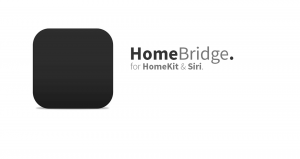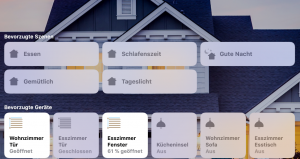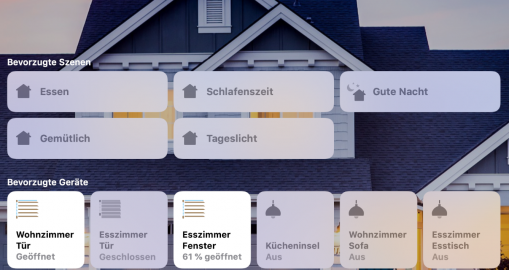
Ihr wollt eure Rolläden mit Homekit oder Siri steuern und in eure Automationen integrieren? In dieser Anleitung zeige ich euch Schritt für Schritt wie das mit Homebridge und Fibaro Rollershutter möglich ist!
Einleitung.
Der hier beschrieben Weg funktioniert nach wie vor einwandfrei. Ich habe jedoch eine neue Anleitung mit einer günstigeren Alternative erstellt. Diese findet ihr HIER.
Derzeit gibt es keine Rolladensteuerung, die ab Werk mit Homekit kompatibel ist. Da ich jedoch alle meine Geräte in Homekit integriert haben möchte, habe ich lange nach einer Lösung gesucht, die das Integrieren meiner Rolläden ermöglicht.
Sowohl meine Freundin, als auch ich sind begeistert.Die Rolladen lassen sich wie gewohnt über Siri steuern, automatisch bei Sonnenuntergang schließen oder per Automation öffnen wenn jemand zuhause ist. Wie auf dem Bild erkenntlich ist auch eine %-Einstellung möglich.
Was ihr benötigt!
Wie erwähnt gibt es keine Rolläden die Homekit ab Werk unterstützen, daher werden wir Homebridge verwenden.
Falls ihr noch keine Erfahrung mit Homebridge habt: Schaut es euch unbedingt an! Homebridge ermöglicht das Einbinden von nicht Homekit kompatiblen Geräten in Homekit.
Eine dazu Anleitung findet ihr HIER.
Um die Rolladen Smarthome-fähig zu machen benötigen wir folgende Komponenten:
- Fibaro Roller Shutter: https://amzn.to/2BIIZnO
- Z-Wave Modul: https://amzn.to/2SLHD6d
- Ich verwende an Stelle des Moduls einen USB Stick, dieser kostet etwas mehr, ist aber leichter zu handhaben: https://amzn.to/2EolP7W
- Optional – WAGO-Klemmen: https://amzn.to/2BN2BXE
Der Fibaro Roller Shutter ist ein Funk-Modul, das zwischen den normalen Schalter und den Rolladenmotor geklemmt wird. Die Verkabelung ist nicht schwer und wird in dieser Anleitung ebenfalls beschrieben. Der Vorteil liegt darin, dass der Rolladen weiterhin per Schalter bedient werden kann.
Das Z-Wave Modul erscheint zwar erst einmal nicht günstig, ermöglicht der Homebridge jedoch das Funk-Modul anzusteuern. Z-Wave ist außerdem ein weit verbreiteter Standard im Smarthome Bereich, sodass dieses Modul euch zukünftig die Steuerung von vielen weiteren Geräten ermöglichen kann.
Installation des Moduls und der Software:
Zuerst verbindet ihr euer Modul mit dem Raspberry. Den USB Stick könnt ihr einfach an einen der USB-Ports stecken. Verwendet ihr das Razberry-Modul steckt ihr dieses wie folgt auf die Platine:

Jetzt verbindet ihr euch mit dem Raspberry und gebt folgenden Befehl zur Installation des Zway Plugins ein:
wget -q -O - razberry.z-wave.me/install | sudo bash
Nachdem das Plugin installiert ist könnt ihr euch über euren Webbrowser im Plugin einloggen. Dazu ruft ihr folgende Seite auf:
https://"IP Deines Raspberry":8083/
Nachdem ihr euch eingeloggt habt müsst ihr folgendes Menü aufrufen:
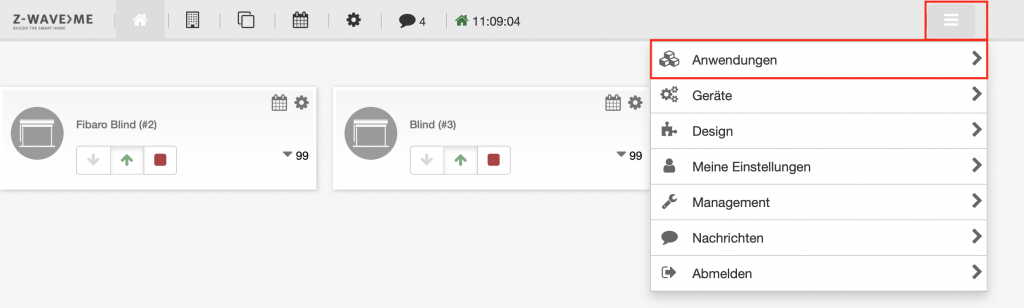
Anschließend klickt ihr hier:

Und trag in folgendem Feld, je nachdem ob ihr den USB-Stick oder das Razberry-Modul verwendet, folgendes ein:
- USB-Stick: /dev/ttyACM0
- Razberry-Modul: /dev/ttyAMA0

Unsere Software ist jetzt bereit die Rolläden zu integrieren, dazu müssen wir diese jedoch zuerst einbauen.
Einbau der Fibaro Rollershutter
Zuerst solltet ihr natürlich die Sicherung entfernen! Der Einbau ist wirklich nicht schwer. Um Platz in der Dose zu sparen verwende ich wie erwähnt die WAGO-Klemmen. Das Modul wird wie folgt verkabelt:
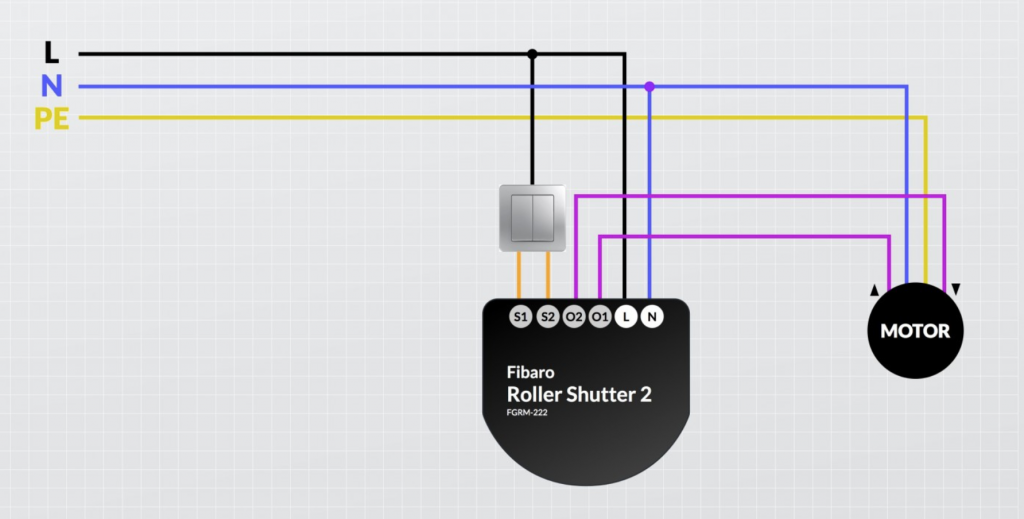
Nachdem ihr alles verkabelt habt muss der Rolladen noch eine Referenzfahrt durchführen. Dazu drückt ihr drei mal, im Sekundentakt den Schalter S1. Der Rolladen fährt jetzt einmal hoch und runter und ist somit richtig eingestellt.
Steuerung der Rolläden per Homekit
Jetzt müssen wir die Rolläden mit unserem Zway-Server verbinden. Dazu gehen wir wieder auf folgende Adresse:
https://"IP Deines Raspberry":8083/
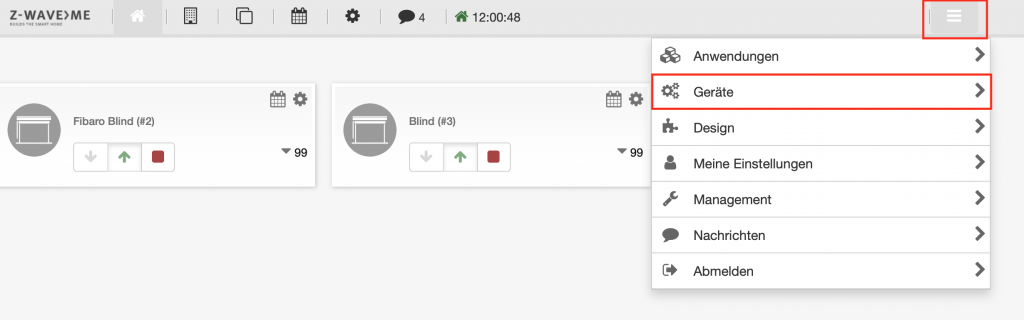
Hier geht ihr im Bereich „Z-Wave“ auf den Button „+ Neu hinzufügen“

Jetzt klickt ihr auf „Start“ und wartet bis eure Geräte angezeigt werden. Sollten eure Geräte nicht angezeigt werden könnt ihr parallel den Schalter S1 am Rolladen betätigen. Ihr solltet diesen über mehrere Sekunden möglichst schnell betätigen, bis der Rolladen gefunden wurde. Im nächsten Schritt wird dieser automatisch inkludiert und konfiguriert. Ihr solltet jetzt in der Lage sein den Rolladen über die Weboberfläche zu steuern.
Zuletzt müssen wir unsere Homebridge noch mit dem Zway-Server verbinden, damit die Geräte auch in Homekit bzw. der HOME-App gezeigt werden. Dazu verbinden wir uns mit dem Raspberry und installieren folgendes Plugin:
sudo npm install -g homebridge-zway
Anschließend öffnen wir die config.json:
sudo nano /var/homebridge/config.json
Kopiert folgendes und fügt es in die config.json ein. Dabei ersetzt ihr die IP, euren Login und das Passwort:
"platforms": [
{
"platform": "ZWayServer",
"url": "http://your.ip.goes.here:8083/",
"login": "[admin]",
"password": "[password]"
}
]
Am Ende sollte es so aussehen:
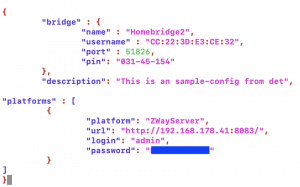
Die Änderungen speichert ihr indem ihr den Editor mit STRG+X verlasst und bei der Nachfrage „j“ drückt. Anschließend startet ihr die Homebridge noch einmal neu.
sudo reboot now
Geschafft! Jetzt werden die Rolläden in der HOME App angezeigt und können gesteuert werden!